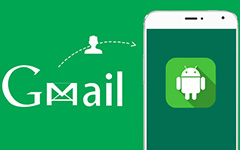6 A legjobb módszerek az Android telefon telefonkönyvének törlésére

Miután meglátogatta az Android-telefonom webhelyét, azonnal lezárhatja az internetet, elfelejtve a legfontosabb dologot: tiszta történelem a telefonon. Tény, hogy az emberek kisebb jelentőséget tulajdonítanak a magánéletnek, különösen a történelemnek, amikor szörfözik az internetet. Azonban a történelem létfontosságú az Ön számára. Ha nem törli a webes előzményeket, potenciális kockázatokkal szembesülhet, mivel az tartalmazza a személyes adatait. Szóval hogyan lehet törölni a történelmet az Android telefonokról? Íme öt módszer a referenciáért.
1 rész. Hogyan lehet törölni a történetet Android-telefonon a különböző böngészők számára?
- Megoldás 1: Hogyan törölni a Google Chrome-ban tárolt előzményeket a telefonon?
- Megoldás 2: Hogyan törölheti a webes előzményeket a telefonon a Mozilla FireFox segítségével?
- Megoldás 3: Hogyan lehet eltávolítani a böngészési előzményeket az Android telefonon az Opera használatával?
- Megoldás 4: Hogyan lehet megszabadulni a keresési előzményektől az én Android telefonomon a Dolphin-tól?
- Megoldás 5: Hogyan törölje az internetes előzményeket Android telefonon
Megoldás 1: Hogyan törölni a Google Chrome-ban tárolt előzményeket a telefonon?
Az Android telefon alapértelmezés szerint mobil Google Chrome-ot használja. Ha törölni szeretné az előzményeket az Android telefonon, törölheti az előzményeket a böngészési sebesség és a telefon működésének növelése érdekében.
1 lépés: Nyissa meg az alapértelmezett Google Chrome böngészőt Android telefonján.
2 lépés: Kattintson a "Menü" gombra három ponton, a böngésző jobb felső sarkában található.
3 lépés: Érintse meg a "Beállítások" gombot, megjelenik egy új képernyő.
4 lépés: Válassza az "Adatvédelem" lehetőséget, majd kattintson a "Böngészési adatok törlése", megtalálható a menü alján.
5 lépés: Tegyen egy kullancsot a "Böngészési előzmények törlése" mezőbe, és végül érintse meg a "Törlés" gombot. Ezt követően a böngészési előzmények a Chrome-ban a telefonon törlődnek.
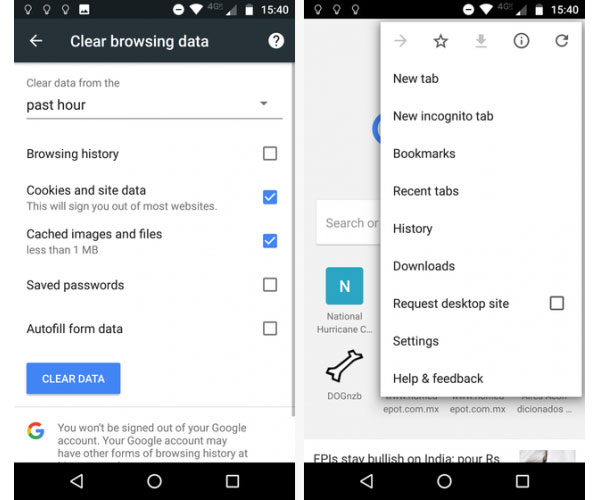
Megoldás 2: Hogyan törölheti a webes előzményeket a telefonon a Mozilla FireFox segítségével?
A számítógépen a Mozilla Firefox használatával szinkronizálhatja a könyvjelzőt, a jelszót és a böngészési előzményeket az Android verzióra. Ha törölni szeretné a böngészési előzményeket a telefonon a Mozilla Firefoxból, részletesebb lépéseket tekinthet meg.
1 lépés: Indítsa el a Firefox-böngészőt, miután elérte Android-alapú képernyőjét.
2 lépés: Kattintson a "Menü" gombra. Három pont alakú, és a böngésző jobb felső sarkában található.
3 lépés: Érintse meg a "Settings" (Beállítások) elemet, majd új képernyőre mutat.
4 lépés: Válassza az "Adatvédelem" lehetőséget, majd kattintson a "Személyes adatok törlése", megtalálja a különböző típusú elemek ellenőrző listáját, és ellenőrizze a" Böngészés és letöltés előzményei "négyzetet.
5 lépés: Az italok kiválasztása előtt érintse meg az "Adatok törlése" lehetőséget.
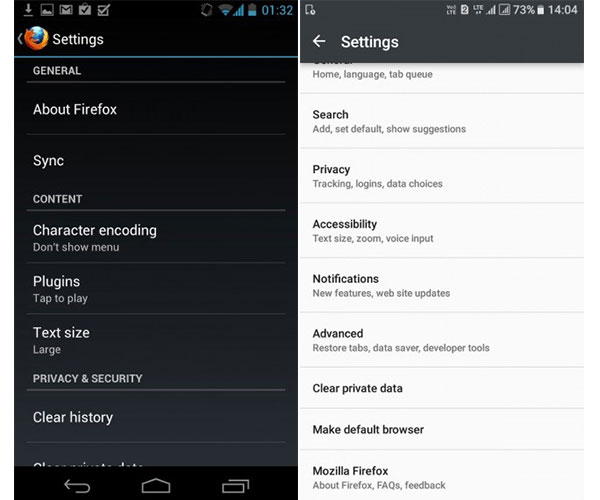
Megoldás 3: Hogyan lehet eltávolítani a böngészési előzményeket az Android telefonon az Opera használatával?
Az Opera egy másik böngésző, amely gyors hozzáférést biztosít a böngészési előzményekhez, és gyorsan tölti az oldalakat off-road módban. Itt van a részletes eljárás, amely eltávolítja a történetet a telefonon az Opera-nál, nézze meg részletesebben az alábbiakat.
1 lépés: Nyissa meg az Opera böngészőt az Android telefonról.
2 lépés: Kattintson a böngésző jobb felső sarkában lévő "Beállítások" (fogaskerék) gombra.
3 lépés: Koppintson a "Böngészési adatok törlése"be" Settings "(beállítások), majd különféle típusú elemek listáját.
4 lépés: Válassza a "Böngészési előzmények törlése" lehetőséget. Ha más adatokat szeretne törölni, ellenőrizze azokat.
5 lépés: Érintse meg az "OK" gombot a böngészési előzmények eltávolításához Android telefonon az Opera segítségével.
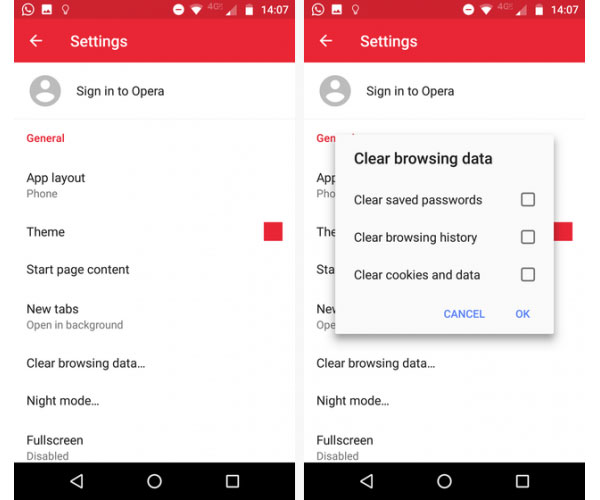
Megoldás 4: Hogyan lehet megszabadulni a keresési előzményektől az én Android telefonomon a Dolphin-tól?
A Dolphin böngésző kifejezetten Android telefonokhoz és iPhone-hoz készült. Van néhány kiváló funkciója és kiegészítése az Android telefonnak megfelelően. Ennek az Android felhasználók egyik legnépszerűbb böngészőjének kell lennie.
1 lépés: Nyissa meg a Dolphin böngészőt. A böngészőn belül törölheti a történetet a telefonon.
2 lépés: Kattintson a böngésző bal felső sarkában található "Beállítások" (fogaskerék) gombra.
3 lépés: Válassza az "Adatvédelem" lehetőséget, majd kattintson az "Adatok törlése" lehetőségre, és megtalálja a különböző elemek ellenőrző listáját.
4 lépés: Jelölje be a törölni kívánt különböző böngészési adatok jelölőnégyzetét, és érintse meg a "Törölje a kijelölt adatokat".

Vigyázat: Ha nem akarsz sok időt kímélni a Dolphin Android telefonjának történeteiről. Van másik lehetőség: hagyja, hogy a böngésző automatikusan törölje a böngészési előzményeit minden egyes alkalommal, amikor kilép a programból. Hogyan állíthatom be ezt a funkciót? A folyamat egyszerű, csak kattints az "Adatok törlése kilépéskor" lehetőségre az "Adatvédelem" képernyőn.
Megoldás 5: Hogyan törölje az internetes előzményeket Android telefonon
Ha Android 4.0 vagy korábbi verzióját használja, akkor az internetes beépített böngészővel rendelkezik. Törölheti az internetes előzményeket Android telefonon az interneten a következő folyamattal.
1 lépés: Nyissa meg az Android telefon telefonos böngészőjét.
2 lépés: Érintse meg a "Menü" -t, kattintson a "Beállítások" gombra, megjelenik egy új képernyő.
3 lépés: Válassza az "Adatvédelmi beállítások" lehetőséget a képernyőn, különféle elemek ellenőrző listája.
4 lépés: Koppintson a "Előzmények törlése"vagy az összes rendelkezésre bocsátott opció egymás után, ahogyan törölni szeretné a böngészési adatokat.
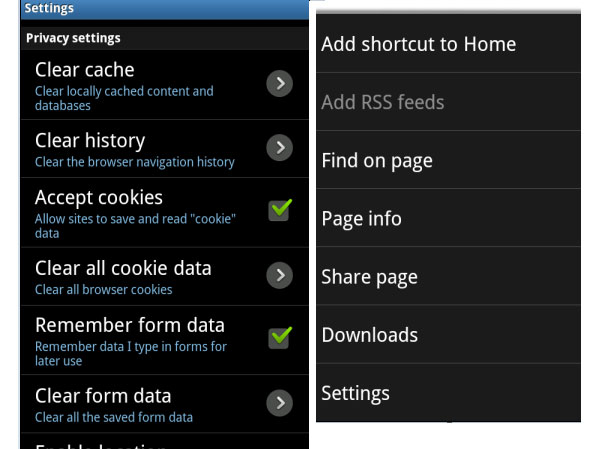
2 rész. Törölje az egész adatot az Android telefonról, beleértve az előzményeket is
Mi a teendő, ha több fájlt szeretne törölni a történelem törlése mellett a telefonon? Ha mindent el kell távolítanod az Android telefonról, egy törölt Android hardver-illesztőprogramot nem töröljük teljesen. Gyári beállítások visszaállítása az Android számára jó lehetőség lehet.
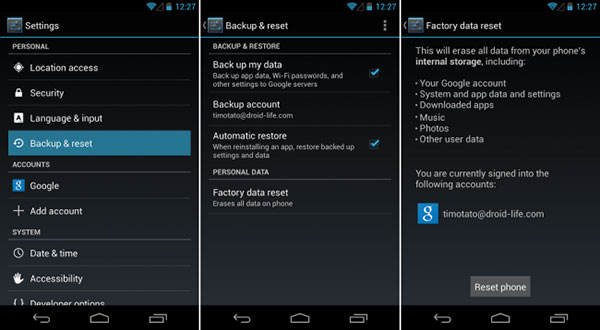
A fontos fájlok biztonsági mentése
Csak mentse a kapcsolatokat, fényképeket, videókat és egyéb fontos információkat a számítógépre. Wondershare TunesGo legyen egy jó lehetőség a fontos fájlok mentésére.
Titkosítsa Android telefonját
Érintse meg a Beállítások alkalmazást a kezdőképernyőn vagy az Alkalmazásfiókban. Ezután görgessen lefelé, és válassza a "Telefon titkosítása" lehetőséget. Hozzon létre egy PIN kódot, amelyet az Android telefonhoz lehet hozzáférni.
Törölje az Android történetét
Menjen vissza a Beállítások menübe, és válassza ki a "Biztonsági mentés és visszaállítás" opciót. Érintse meg a "Factory data reset" opciót. Ezután törölheti a történelmet az Android-on, valamint a többi információt.
Következtetés
A privát információ egyre fontosabb szerepet játszik mindenki számára. Ez a cikk 6 módot kínál Önnek az androidos telefonok egyértelmű előzményeihez. Ha csak el szeretné távolítani a böngészési előzményeket a telefonon, megtalálhatja a részletes eljárást az egyes böngészők adatainak törléséhez. Annak érdekében, hogy tiszta telefon legyen, gyárilag visszaállíthatja az Android telefont. További kérdései vannak arról, hogyan lehet törölni a történetet a telefonon, és részletesebb megoszthatja a megjegyzéseket.